3 módja annak, hogy zenét töltsön le iPhone-ra számítógépről az iTunes és az iTools segítségével, közvetlenül az internetről
ElőzőEgyetértek mindenkivel, aki úgy gondolja, hogy iPhone, iPod Touch vagy iPad memóriájába tartalom letöltése rendkívül kényelmetlen, sőt nehéz. Ez helyes, mert szükségessé válik a munka elsajátítása az Apple iTunes szabadalmaztatott médiakombinátorában. De ennek is megvan a maga fénypontja: ez a módszer tökéletesen szervez, lehetővé teszi egy "helyes" médiagyűjtemény létrehozását és minőségi tervezését. Igen, az Android alapú eszközökön minden sokkal egyszerűbb, de most nem erről beszélünk.
Ma elmondom, hogyan tölthet le zenét az iPhone memóriájába 3 különböző módon: számítógépről, iTuneson keresztül, az iTools fájlkezelő használatával és közvetlenül az iPhone-ról az interneten keresztül.
Tartalom:
Hogyan lehet zenét letölteni iPhone-ra
Számos módon tölthet le zenét iPhone-ra vagy bármely más iOS-eszközre (iPod Touch vagy iPad):
- számítógépről, iTuneson keresztül;
- számítógépről az iTools fájlkezelőn keresztül;
- interneten keresztül, számítógéphez való csatlakozás nélkül (jailbreakelt eszközök esetén).
Az első 2 mód a Windows vagy Mac OS X alapú személyi számítógép merevlemezének zenei tartalmának letöltése. Az utóbbi lehetővé teszi, hogy közvetlenül az iPhone-ról töltsön le zenét az internetről, anélkül, hogy számítógéphez kellene csatlakoztatnia.
Sajnos nem minden ismert zenei formátumot támogat az iTunes, ami azt jelenti, hogy nem tölthetők be a médiakönyvtárba.
Zenei formátum iPhone-hoz
Az iTunes a következő hangfájlformátumokat ismeri:
- MP3 (16-320 Kbps);
- MP3 VBR;
- AIFF;
- AAC, védett (valiTunes áruház);
- Hallható (2,3,4 formátum);
- ALAC (Apple Lossless);
- WAV.
Hivatalosan nincs népszerű WMA (Windows Media Audio) az iTunes által támogatott zenei formátumok listáján, a WMA fájlok hozzáadásakor automatikusan 128 kbps bitsebességgel (alapértelmezés szerint) AAC formátumba konvertálódnak.
Ha nem lehet letölteni a fájlt az iTunes médiakönyvtárba, ez azt jelenti, hogy ez a formátum nem támogatott, és át kell alakítani a fenti listából.
Hogyan tölthet le zenét iPhone-ra az iTunes segítségével
Valószínűleg a legnehezebb és leghosszabb elérhető módszer, de számos előnnyel is jár:
- az iTunes alkalmazásban ID3 címkéket regisztrálhat a zenei fájlok rugalmas kereséséhez, csoportosításához és rendszerezéséhez;
- minden zeneszám borítóval díszíthető, amely a natív "Music" iOS alkalmazásban jelenik meg, a médiakönyvtár fényes és kellemes lesz a szemnek;
- az egyes zenefájlokhoz független hangszínszabályzó-beállítások rendelhetők, és saját hangerőszintjük is hozzárendelhető;
- Az iTunes lehetővé teszi a zenei fájlok lejátszási listákba történő csoportosítását, amelyek a szinkronizálás során átkerülnek az iPhone készülékre;
- Az iTunes lehetővé teszi a teljes médiakönyvtár vagy fájlcsoportok letöltését lejátszási listák, műfajok, albumok és előadók szerint egyszerre az iPhone-ra.
Amint láthatja, az összes hátránnyal együtt az audiófájlok iPhone-ra való letöltése az iTuneson keresztül joga van az élethez, és valakinek igénye lehet.
Ahhoz, hogy zenét „öntsenek” egy iOS-eszköz memóriájába, először le kell tölteni az iTunes médiakönyvtárába.
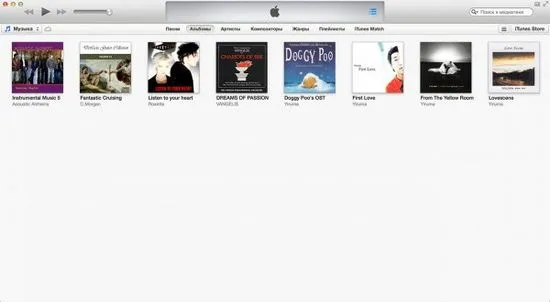
Még egyszer felhívom a figyelmet arra, hogy ha a médiakönyvtárban valamelyik fájlt nem töltötték le, azt az iTunes nem támogatja és konvertálni kell, a WMA fájlok automatikusan konvertálódnak.
Zenék szinkronizálása az iTunes-ról iPhone-ra
Ahhoz, hogy az iTunes médiakönyvtárból származó zenét le lehessen tölteni az iPhone memóriájába, el kell végezni a szinkronizálást:
Felhívjuk figyelmét, hogy az „Automatikusanhogy a szabad teret dalokkal töltsük meg”. Válassza ki, ha az összes szabad helyet meg szeretné tölteni zenével.
Zene letöltése iPhone-ról számítógépre az iTools segítségével
Az iTunesnak van egy kiváló alternatívája, amely lehetővé teszi, hogy a lehető leggyorsabban töltsön le zenét az iPhone-ra a számítógépről anélkül, hogy szinkronizálná őket, ez az úgynevezett iTools (ingyenes letöltés).
Az iTools egy univerzális fájlkezelő, amely lehetővé teszi tartalom (zene vagy videó) letöltését/letöltését iPhone-ra/ről Windows vagy Mac OS X rendszerű számítógépre.
Többek között ez a kezelő lehetővé teszi a zenék átvitelét az iPhone-ról a számítógépre és vissza, és az audiofájlok közvetlenül elérhetők lesznek a natív "Music" iOS alkalmazásban.
Nem rendelkezik az iTunes funkcióival zenei gyűjtemény rendszerezésében, de sokaknak nincs is erre szüksége, mert a metaadatok közvetlenül az operációs rendszer környezetében regisztrálhatók.
Kérjük, vegye figyelembe, hogy ha ugyanazt a fájlt az iTunes-on keresztül tölti le (lásd fentmódszer) és az iTools segítségével 2 azonos fájl lesz az iPhone "Zene" programjában.
A zene iTools segítségével történő letöltésének előnyei:
- teljesen ingyenesen terjesztve;
- a tartalmak letöltése szinkronizálás nélkül történik, ami óriási időmegtakarítást jelent (a nagy gyűjtemény és a sok szoftver exponenciálisan megnöveli az eszköz iTunes-szal történő szinkronizálásának idejét);
- a letöltött tartalom elérhető a "Zene" programban (valamint az iPhone iTunes-szal történő szinkronizálásakor);
- Jailbreak nélküli eszközökkel működik;
- nagy letöltési sebesség.
Az iTools hátrányai:
- nincs támogatás az orosz nyelvhez (nem szükséges zene letöltéséhez);
- nem teszi lehetővé az ID3-aláírások szerkesztését (erről előre gondoskodjon);
- ha ugyanazt a fájlt tölti le az iTunes és az iTools segítségével, a Zene programban duplikátumok jelennek meg.
A harmadik és egyben utolsó módja annak, hogy zenei tartalmat töltsön le egy iOS kütyü memóriájába, lehetővé teszi, hogy közvetlenül az iPhone-ról töltse le azokat az internetről.
Zene letöltése iPhone-ra (az internetről iTunes nélkül)
Azonnal meg kell jegyezni, hogy ez a módszer iPhone-on vagy iPaden működik jailbreak-el. Természetesen használhatunk az App Store-ból származó letöltőket, például az iDownload Pro-t (link) beépített médialejátszóval, magában az alkalmazásban csak a letöltött zenék kerülnek tárolásra. Lehetetlen lesz meghallgatni a teljes gyűjteményével együtt a natív "Music" iOS alkalmazásból, ami nagyon kényelmetlen.
Ha feltört iPhone-ja vagy iPadje van, közvetlenül az eszköz médiakönyvtárába tölthet le zenét az internetről. Ehhez telepítenie kell a Cydia - Bridge módosítását. Hivatalosan elérhető a BigBoss adattárban (alapértelmezés szerint a Cydiában regisztrálva), minden iOS 5.x-7.1.x rendszerrel rendelkező eszköz támogatott.
Mielőtt kihasználná a Bridge előnyeit, meg kell tenniekeresse meg a közvetlen linket a zenefájl letöltéséhez. A közvetlen átirányítás nélküli, captchák, bejelentkezési adatok és jelszavak megadásának szükségességét jelenti.
A Bridge nem az egyetlen program, amely lehetővé teszi a fájlok közvetlen letöltését az iPhone memóriájába, számos más program is létezik, például a MewSeek. A Cydia alkalmazás hivatalosan is elérhető a BigBoss repository-ban, 4-szer többe kerül, mint a Bridge (9,99 USD), de van egy nagy (ahangsúllyal az "és") funkcionalitás szerint: különböző keresőmotorokon alapuló beépített kereső. Az alkalmazások azonosan működnek, az alábbi videóban megismerkedhet a MewSeek telepítésével és működésével, és kiválaszthatja az Önnek legmegfelelőbbet.
Videós útmutató arról, hogyan tölthet le zenét iPhone-ra a MewSeek segítségével
Amint látja, elég módja van a zene letöltésének az iPhone médiakönyvtárába, és ez könnyen megtehető. Ha bármilyen nehézsége, kérdése van a témával kapcsolatban, vagy tud más módszert, ossza meg kommentben, az oldal adminisztrációja és látogatóink hálásak lesznek.
KövetkezőOlvassa el továbbá:
- A gumibetét a legjobb módja annak, hogy fényes és tiszta padlófelületet kapjunk
- 3 módja annak, hogy saját kezűleg varrjon kényelmes ágyat egy macska számára
- Élelmiszermoly (fotó) és az eltávolítás módja
- Mivel kell etetni egy macskát, hogy hízzon 6 legjobb kalóriatartalmú étel
- Hogyan lehet megérteni, hogy egy macska terhes Minden fő jel